Viimastel aastatel oleme näinud, kuidas Apple on teinud mõningaid muljetavaldavaid edusamme, et hoida oma kasutajate teavet privaatsena. Alates paroolide loomise ja haldamise täiustamisest kuni uute privaatsusfunktsioonide tutvustamiseni, mis annavad teile rohkem kontrolli, on meie seadmed privaatsemad kui kunagi varem.
Seotud lugemine
- Mis on iOS 14.5-s uut?
- 6 parimat uut privaatsus- ja turvafunktsiooni iOS 15-s
- Apple'i privaatsus: kuidas Apple kahekordistus WWDC21 ajal
- DuckDuckGo e-posti privaatsusfunktsioonid võivad Apple'i ületada
- iOS-i brauseri privaatsus Võrreldes: Safari vs Firefox vs Brave vs iCab
Apple on isegi jõudnud nii kaugele, et nõuab rakenduste arendajatelt üksikasjalikku teavet selle kohta, millised andmed on teie seadme või Apple ID-ga seotud. Selle leiate peaaegu kõigi App Store'i rakenduste loendi lõpust. Siit näete jaotist Rakenduse privaatsus, mis sisaldab järgmist teavet.
- Teie jälgimiseks kasutatavad andmed
- Teiega seotud andmed
- Andmed pole teiega seotud
Kõigis neis jaotistes on saadaval veelgi rohkem teavet, nii et näete, mida iga rakendus kasutab. See annab teile parema ülevaate sellest, kas peaksite peatama rakenduste jälgimise või mitte.
Sisu
- Kuidas takistada rakendustel teid iPhone'is ja iPadis jälgimast
- Mida teha, kui „Luba rakendustel jälitamist taotleda” on keelatud
Kuidas takistada rakendustel teid iPhone'is ja iPadis jälgimast
Enamasti laadite rakendusi alla ainult nendelt arendajatelt, keda usaldate, või nendelt, kes on App Store'i edetabelite tipus. Kui installitakse või värskendatakse uus rakendus ja see üritab teie tegevust jälgida, kuvatakse viip. Kui kuvatakse viip, saate loa anda või sellest keelduda, puudutades nuppu Paluge rakendusel mitte jälgida nuppu. Kuid siin on, kuidas saate loendit läbi vaadata ja kärpida ning vaadata, millistel rakendustel on rakenduste jälgimise võime.
- Ava Seaded rakendus oma iPhone'is või iPadis.
- Kerige alla ja puudutage Privaatsus.
- Puudutage lehe ülaosas Jälgimine.
- Puudutage kõrval olevat lülitit Lubage rakendustel taotleda jälgimist juurde Peal positsiooni.

Aga kuidas on lood nende rakendustega, millel lubasite end varem lihtsalt pimesi jälgida? Kas saate iPhone'is ja iPadis tagasi minna ja peatada rakenduste jälgimise? Lühike vastus on jah, kuid see on natuke tüütum protsess.
- Ava Seaded rakendus oma iPhone'is või iPadis.
- Kerige alla ja puudutage Privaatsus.
- Puudutage lehe ülaosas Jälgimine.
- Minge läbi rakenduste loendi ja puudutage lülitit nende rakenduste kõrval, mida te ei soovi jälgida.
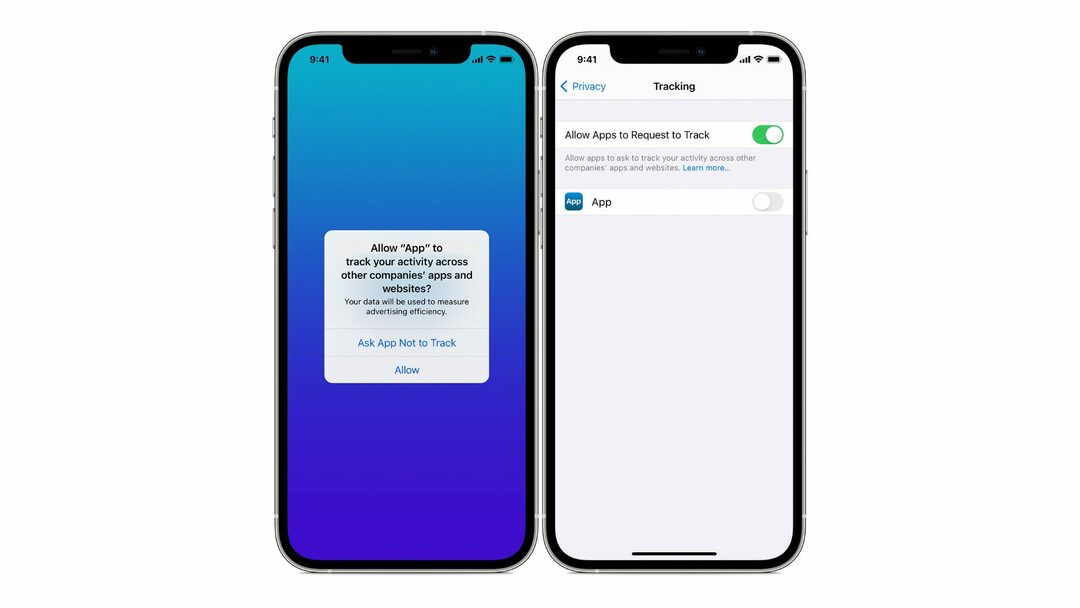
Nagu me mainisime, võib see olla üsna tüütu protsess, eriti kui olete meie moodi ja teie seadmetesse on installitud palju rakendusi. Kuid lõpuks tasub see kindlasti ära, sest need rakendused ei saa enam teie seadme tegevust jälgida.
Mida teha, kui „Luba rakendustel jälitamist taotleda” on keelatud
Mõned rakendused ei võimalda teil valida, kas neil on juurdepääs teie seadme tegevusele või mitte. Apple ütleb, et seda tehti meelega ja kui te sellesse olukorda sattute, on siin mõned põhjused, miks see nii võib olla:
- Kasutajad, kellel on lapsekonto või sünniaasta järgi alla 18-aastased, on sisse logitud oma Apple ID-ga
- Kui teie Apple ID-d haldab haridus- või äriasutus
- Kui teie seadet hallatakse ja see kasutab konfiguratsiooniprofiili, mis piirab jälgimist
- Kui teie Apple ID loodi viimase 3 päeva jooksul
Kahjuks ei saa te rakenduste jälgimist sisse lülitada, kui teie seade või Apple ID kuulub mõnda neist kategooriatest.
Andrew on vabakutseline kirjanik, kes elab USA idarannikul.
Ta on aastate jooksul kirjutanud erinevatele saitidele, sealhulgas iMore, Android Central, Phandroid ja veel mõned. Nüüd veedab ta oma päevad ühes HVAC-ettevõttes töötades ja öösiti vabakutselise kirjanikuna töötades.